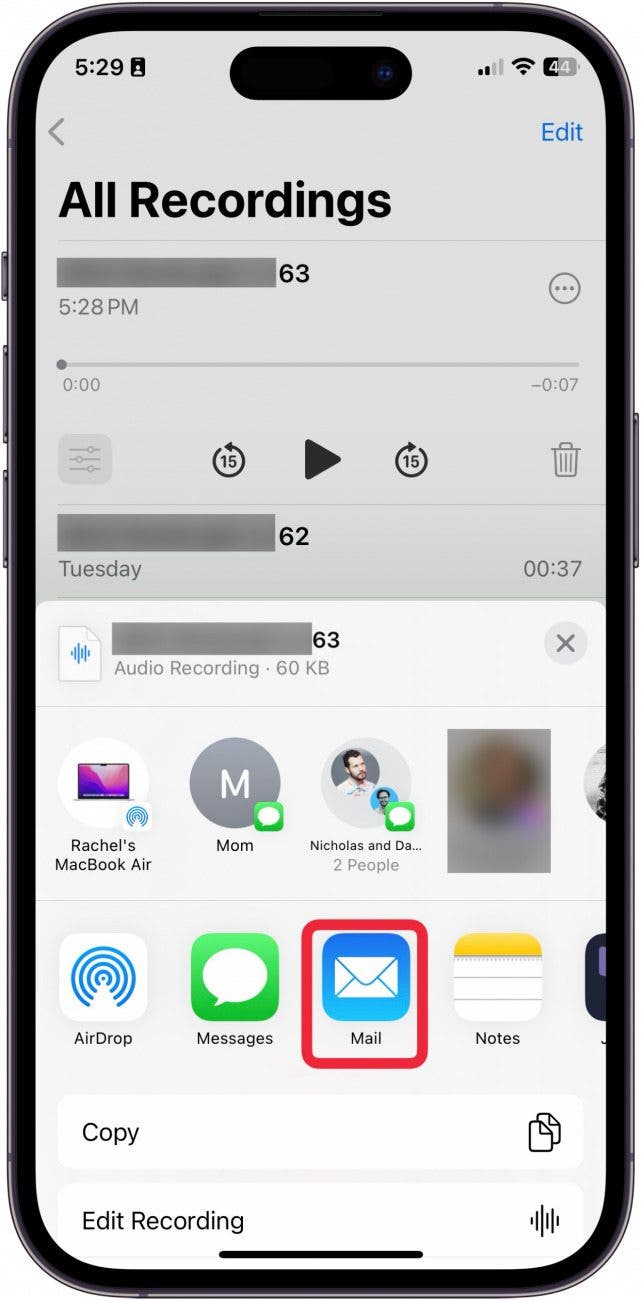Как поделиться голосовыми заметками на iPhone
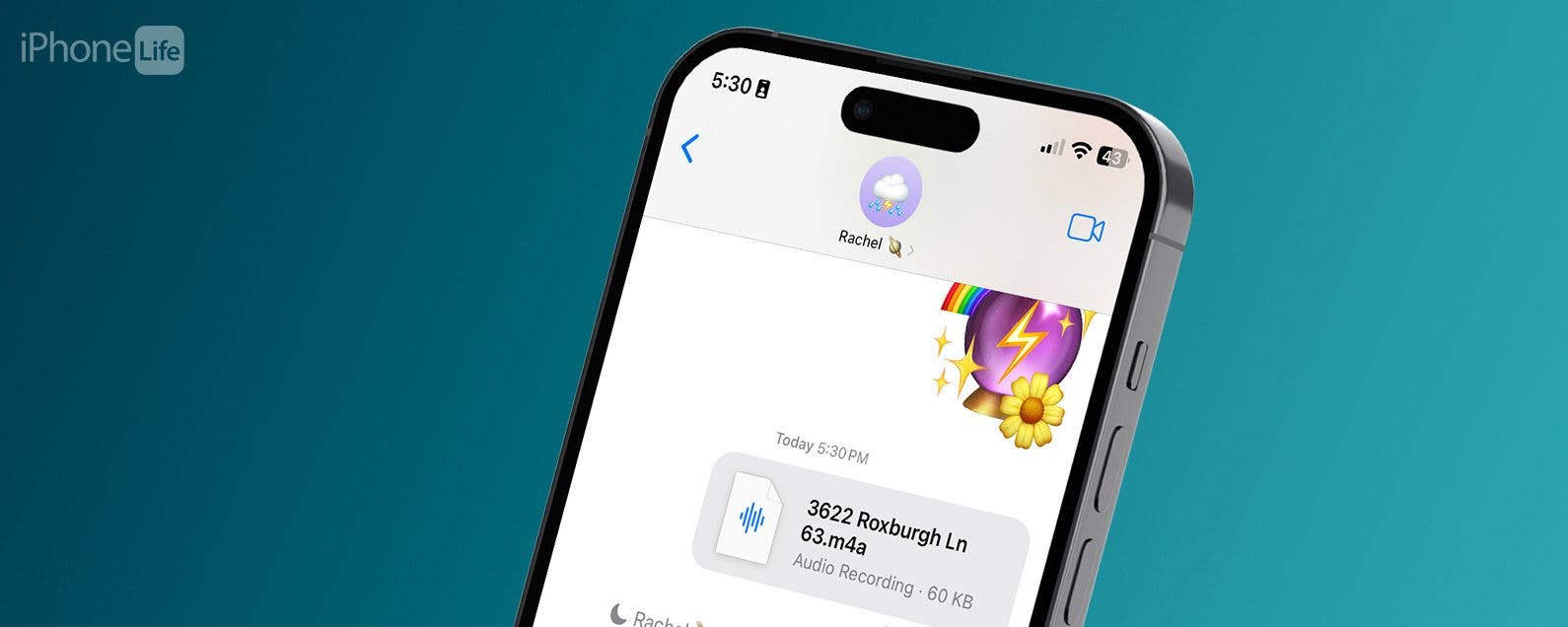
Одно из лучших приложений на iPhone — приложение Voice Memos. Для меня как писателя это бесценное приложение для повышения производительности, которое позволяет мне записывать свои идеи сразу же, как только они приходят. Если я работаю над проектом с другом, отправка голосовой заметки может быть отличным способом поделиться идеями. Отправка голосовой заметки немного отличается от отправки голосового сообщения в приложении «Сообщения». Ниже мы рассмотрим, как поделиться голосовой заметкой из приложения Voice Memos!
Почему вам понравится этот совет:
- Узнайте, как отправить голосовое сообщение в iMessage.
- Записывайте голосовые заметки в любое удобное время и не беспокойтесь об их отправке позже.
Как отправлять голосовые заметки на iPhone
Системные Требования
Этот совет был выполнен на iPhone 12 с iOS 17.4 или более поздней версии. Узнайте, как обновиться до последней версии iOS.
Голосовые заметки немного отличаются от голосовых сообщений. Вы можете узнать, как отправлять голосовые сообщения, записав сообщение в приложении. Однако проблема в том, что вам нужно отправить сообщение, чтобы сохранить запись. Если вы не хотите продолжать отправлять голосовые заметки и отправлять их позже, вот как это сделать! Если вам нравится узнавать больше об использовании вашего iPhone, обязательно подпишитесь на наш бесплатный Совет дня!

Откройте для себя скрытые возможности вашего iPhone. Получайте ежедневные советы (со скриншотами и понятными инструкциями), которые помогут вам освоить свой iPhone всего за одну минуту в день.
- Откройте приложение «Диктофон» на вашем iPhone.

- Чтобы записать голосовое сообщение, нажмите кнопку «Запись».

- Чтобы остановить запись, нажмите кнопку «Запись» еще раз.

- Теперь нажмите на три точки в круге рядом с записью.

- Нажмите «Поделиться».

- Отсюда вы можете отправить свой файл через AirDrop.

- Вы можете отправить голосовое сообщение кому-либо по электронной почте.

- Вы можете скопировать ссылку и вставить ее куда-нибудь, например, в Facebook.

- Или вы можете нажать «Сообщения», чтобы отправить сообщение в виде текстового сообщения.

И вот как вы делитесь голосовой заметкой с кем-то на вашем iPhone. Теперь вам не придется отправлять другу сотню сообщений о том, как вы учитесь играть новую песню на гитаре.
Подробнее о голосовых заметках
- Передача голосовых заметок с iPhone на Mac
- Как редактировать голосовую заметку
- Как сделать голосовую заметку рингтоном